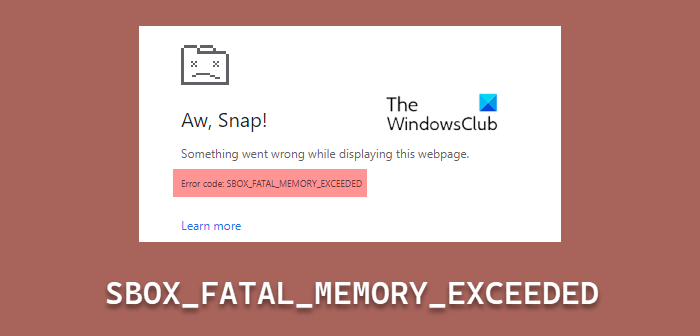Ao navegar ou executar determinadas tarefas com o navegador Chrome ou Edge no seu computador Windows 11 ou Windows 10, você pode receber a página de erro Erro 7012, SBOX_FATAL_MEMORY_EXCEEDED após o navegador travar. Esta postagem fornece as soluções mais aplicáveis para esse problema.
Você encontrará esse erro quando o Google Chrome ou o Edge ficarem sem memória. Isso geralmente ocorre devido a um aplicativo ou site que usa memória excessiva. Esse fenômeno ocorre no Chrome e Edge e não no Firefox. Uma explicação plausível é que o Edge atualmente define os mesmos limites que o Chrome; os limites são tão altos (4GB-16GB) que ultrapassá-los quase sempre é uma indicação de vazamento de memória ou erro de JavaScript por parte do site. Isso significa que o limite de pilha de memória definido pelo Firefox é diferente do Chrome e Edge.
Erro SBOX_FATAL_MEMORY_EXCEEDED no Chrome ou Edge
Se você estiver recebendo o Aw Snap, erro SBOX_FATAL_MEMORY_EXCEEDED no Chrome ou Edge em seu dispositivo Windows 11/10, você pode tentar nossas soluções recomendadas abaixo em nenhuma ordem específica e ver se isso ajuda a corrigir o erro em seu sistema.
Certifique-se de que o navegador esteja atualizadoLimpar cache de memóriaAtualize seu antivírus ESET ( se aplicável) Verifique as extensões do navegador ou aplicativosRenomeie o Chrome ExecutableVerifique e corrija vazamentos de memóriaRedefinir/reinstalar o navegador
Vamos dar uma olhada na descrição do processo envolvido em relação a cada uma das soluções listadas.
1] Certifique-se navegador atualizado
Isso deve resolver qualquer problema relacionado a’bug’de memória que possa aumentar o uso de memória em o navegador. Portanto, a primeira coisa que você deve verificar na tentativa de corrigir o erro SBOX_FATAL_MEMORY_EXCEEDED é a versão do Edge ou do Chrome. Se você não estiver executando a versão mais recente, deverá atualizar o navegador.
2] Limpar o cache de memória
A memória cache é responsável por vários tipos de problemas no computador, incluindo velocidade de processamento lenta, inicialização lenta, atraso ou travamento, resposta do aplicativo e muitos outros. O principal objetivo da memória cache é armazenar temporariamente os dados usados com frequência para um processamento mais rápido. No entanto, às vezes devido a vazamentos de memória ou alguns arquivos exe errados, a memória cache pode tornar o sistema lento.
Como o problema em questão está relacionado à memória, você pode limpar o cache de memória do seu computador, o que também requer que você reinicie o navegador.
Ler: Corrigir o uso excessivo de memória do Microsoft Edge
3] Atualize seu antivírus ESET (se aplicável)
As investigações revelaram que os usuários de PC mais afetados tinham o software de segurança ESET instalado e em execução em seu PC com Windows 11/10. Mas, de acordo com a equipe de suporte da ESET, a empresa lançou uma atualização que causa esse problema. Portanto, se você tiver produtos Eset instalados em seu sistema, verifique se está usando a versão mais recente. Se houver uma atualização disponível, instale-a, reinicie o computador e tente usar o Chrome ou Edge novamente.
Ler: Corrija o alto uso de CPU ou memória do Firefox
4] Verifique as extensões ou aplicativos do navegador
Esta solução exige que você verifique as extensões do navegador. Mas primeiro abra o Chrome ou Edge no modo de navegação anônima pressionando a combinação de teclas CTRL + SHIFT + N e veja se o erro em destaque ocorre. No modo de navegação anônima, o Chrome é carregado sem nenhum aplicativo ou extensão. Se tudo estiver funcionando bem no modo de navegação anônima, o culpado provavelmente é um aplicativo ou extensão do Chrome. Nesse caso, você terá que desativar as extensões do navegador uma após a outra até encontrar a extensão que está causando o problema.
Você também pode analisar o Gerenciador de tarefas do Chrome para ver qual aplicativo ou serviço usa mais memória. Se você vir um aplicativo ou site usando uma quantidade excessiva de memória, feche essa guia ou desative-o e tente.
5] Renomear o Chrome Executable
Alguns usuários de PC afetados relataram isso ao renomear o arquivo executável do Chrome, eles conseguiram resolver o problema em seu sistema. Para executar esta tarefa, faça o seguinte:
Pressione tecla Windows + E para abrir o Explorador de Arquivos. Navegue até o caminho do diretório abaixo para localizar o aplicativo Chrome C:\Program Files (x86)\Google \Chrome\ApplicationNo local, renomeie o executável do Chrome para algo diferente de Chrome.Inicie o navegador Chrome novamente e teste.
6] Verifique e corrija vazamentos de memória
Um vazamento de memória em termos simples é quando a memória é alocada, mas não desalocada. Quando ocorre um vazamento de memória, a memória vazou do computador. Em termos mais amplos, é um tipo de vazamento de recursos que ocorre quando um programa de computador gerencia incorretamente as alocações de memória de forma que a memória que não é mais necessária não é liberada.
De todas as indicações, é óbvio que estamos lidar com um vazamento de memória. Nesse caso, você pode encontrar e corrigir vazamentos de memória em seu computador Windows 11/10.
7] Redefinir/reinstalar o navegador
Por último, mas não menos importante. Uma solução viável para o problema em questão é redefinir o navegador Chrome ou redefinir o navegador Edge, conforme o caso-e ver se isso ajuda; caso contrário, você pode tentar reinstalar o navegador.
Qualquer uma dessas correções deve funcionar para você!
Post relacionado: Memória insuficiente para abrir esta página – Erro do Google Chrome
O que significa SBOX_FATAL_MEMORY_EXCEEDED?
Se você está recebendo o SBOX_FATAL_MEMORY_EXCEEDED no seu PC com Windows 11/10, significa simplesmente que o arquivo ou aplicativo usou mais memória do que o permitido para o processo de sandbox.
Por que meu navegador está sem memória?
O erro de falta de memória ocorre quando seu computador não tem mais memória sobressalente para alocar ao navegador ou a outro programas. As principais causas do erro são relacionadas à memória e às configurações do navegador.